Como personalizar a tela inicial do seu iPhone no iOS 18
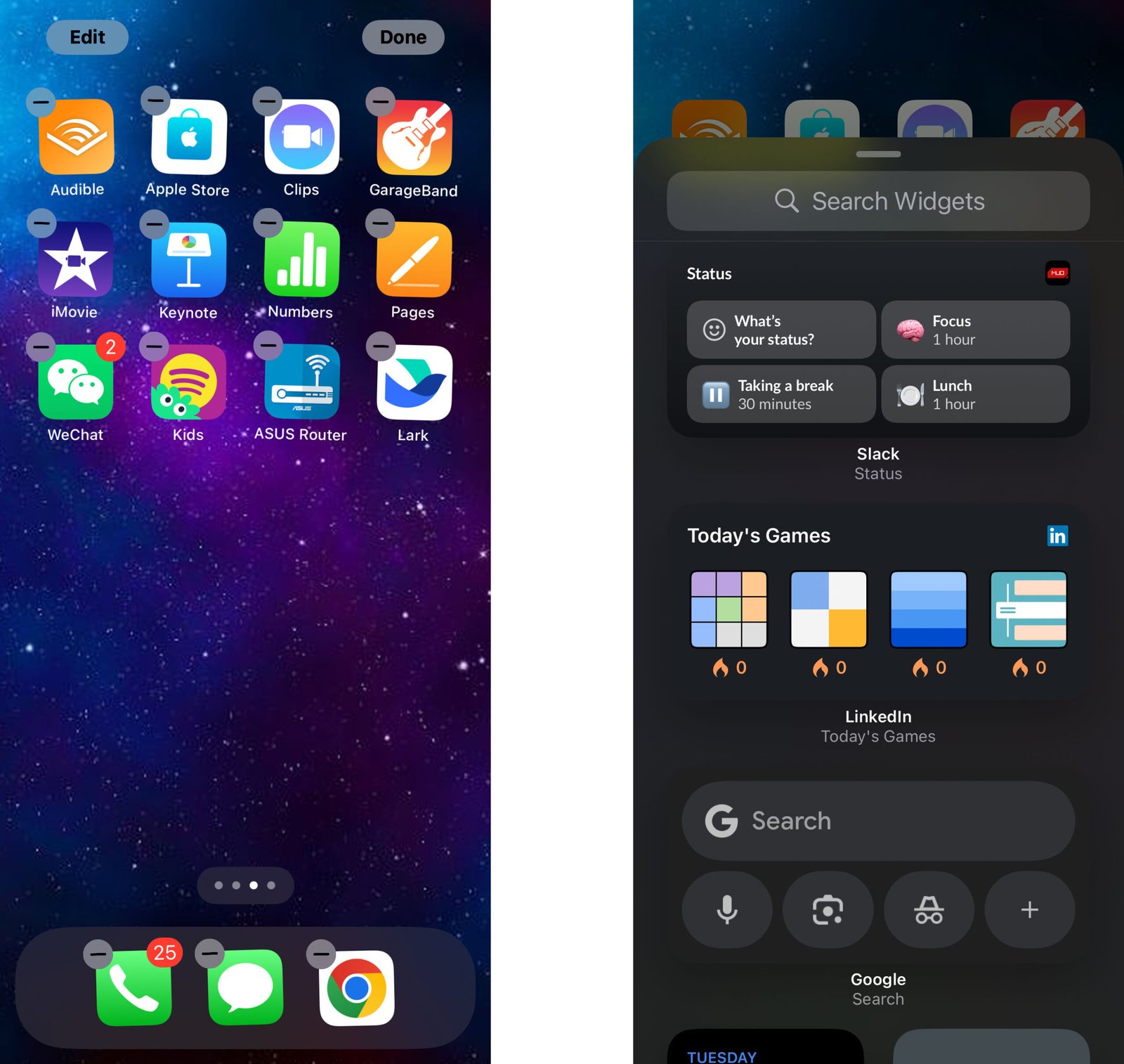
O lançamento oficial da Apple’s iOS 18 trouxe algumas maneiras novas de personalizar a tela inicial do seu iPhone. Em vez de deixar aplicativos indesejados por aí como um cheiro ruim em lugares que você não deseja, os usuários agora podem assumir o controle total da colocação de aplicativos e fazer com que a tela inicial deles. Se você deseja adicionar widgets úteis, reorganizar seus aplicativos ou se livrar dos que você nunca usa, a personalização da tela inicial do iPhone pode ajudar seu dispositivo a se sentir um pouco mais exclusivo. Aqui está um guia passo a passo simples para tudo o que você pode fazer para fazer com que sua tela inicial do iOS 18 pareça melhor e funcione da maneira que você deseja.
Como adicionar, editar e remover widgets
Os widgets fornecem uma visão conveniente de dados ou funcionalidade de um aplicativo, fornecendo acesso rápido às informações e reduzindo a necessidade de abrir o próprio aplicativo. Um widget bem posicionado permite que você verifique o clima, veja o calendário ou o acesso à música, tudo sem abrir um aplicativo, dando ao seu polegar um descanso bem merecido. Todo mundo adora um bom atalho, e com o iOS 18, você pode adicionar, editar ou remover widgets facilmente, deixando você pular direto para as informações que são importantes.
Para adicionar um widget:
Toque e segure uma área vazia na tela inicial até que os ícones do aplicativo comecem a agitar.
Toque no Editar botão no canto superior esquerdo e selecione Adicionar widget.
Role ou pesquise o widget desejado e toque nele.
Deslize para a esquerda ou direita para escolher um tamanho (alguns oferecem layouts diferentes).
Tocar Adicionar widget para colocá -lo na tela.
Arraste -o para o seu local preferido e depois toque Feito (canto superior direito).
Para editar um widget:
Pressione e segure o widget que deseja alterar.
Tocar Editar widget (se disponível). Se Editar widget Não está disponível, você pode percorrer os ícones para diferentes opções de posicionamento e layout.
Ajuste as configurações como qual calendário ele mostra, qual local para o clima etc. Essas opções serão exclusivas para o widget de cada aplicativo.
Para remover um widget:
Pressione e segure o widget.
Tocar Remova o widgetentão confirme.
Como mover aplicativos e widgets na tela inicial
Mastar seus aplicativos e widgets na tela inicial também é um Cinch, graças à revisão de personalização do iOS 18. É uma maneira simples, mas útil, de personalizar a tela inicial do seu iPhone e organizar seu papel de parede, para que os rostos de seus entes queridos não fiquem enterrados sob uma parede de ícones de aplicativos.
Toque e segure qualquer aplicativo para revelar um menu.
Selecione Editar a tela inicial, onde você pode mover os aplicativos para as páginas, arrastando -os para a borda da tela.
Tocar Feito Quando você terminar.
Você também pode empilhar um aplicativo em cima de outro para criar automaticamente uma pasta (mais sobre isso abaixo).
Como personalizar aplicativos e widgets na tela inicial
Mover seus aplicativos mais usados para a posição privilegiada é muito bom, mas se você estiver buscando uma estética específica com a tela inicial, a aparência padrão de um ícone de aplicativo às vezes pode estragar a aparência geral. Felizmente, no iOS 18, você pode exercer mais controle sobre a aparência de seus aplicativos, incluindo a opção de alterar as cores do ícone do aplicativo e como os widgets são exibidos.
Para personalizar as cores do seu ícone do aplicativo:
Pressione e segure na tela inicial e toque Editar no topo.
Escolher Personalizar Para alterar as cores de fundo (como escuro, luz ou cor personalizada) ou aplique um layout diferente.
No entanto, lembre -se de que nem todos os ícones de aplicativos podem mudar de cor. Se essas etapas não funcionarem para você, você poderá ficar com o ímpar o ícone de aplicativo desonesto, saindo como um polegar dolorido. Nesse caso, você pode ocultar o ícone do aplicativo do View, enquanto ainda é capaz de acessá -lo facilmente na biblioteca de aplicativos.
Como travar ou ocultar um aplicativo
A segurança é uma prioridade, principalmente quando se trata do seu smartphone. Você pode ter certos aplicativos que deseja manter privados e apenas para seus olhos. Nesse caso, você ficará feliz em saber que existem duas maneiras pelas quais você pode evitar olhos indesejados em seus aplicativos. Você pode ocultar ou bloquear um aplicativo atrás de uma senha ou identificação de face; Isso impede o acesso não autorizado e mantém seus aplicativos em uma pasta oculta. Da mesma forma, você pode remover os aplicativos inteiramente da tela inicial, ainda permitindo (e outros se eles tiverem acesso) para visualizá -los na biblioteca de aplicativos.
Para bloquear um aplicativo:
Pressione há muito tempo o ícone do aplicativo que você deseja bloquear na tela inicial.
Selecione Requer identificação de rosto (ou toque ID ou senha).
Confirme sua seleção pressionando Requer identificação de rosto (ou toque ID ou senha).
Para ocultar um aplicativo:
Pressione há muito tempo o ícone do aplicativo que você deseja bloquear na tela inicial.
Selecione Requer identificação de rosto (ou toque ID ou senha).
Confirme sua seleção pressionando Requer identificação de rosto (ou toque ID ou senha)
Tocar Esconder e requer identificação de rosto (ou toque de identificação ou senha), depois toque Ocultar aplicativo.
Como organizar seus aplicativos em pastas
As pastas são uma ótima maneira de organizar sua tela inicial e manter aplicativos semelhantes agrupados. Se você é o tipo de pessoa que gosta de manter as coisas arrumadas e organizadas, armazenar seus aplicativos nas pastas é uma boa maneira de fazê -lo.
Para criar uma pasta:
Arraste um ícone de aplicativo sobre o outro e o iOS 18 criará automaticamente uma pasta com ambos.
Toque no nome para renomear a pasta (por exemplo, “social” ou “trabalho”).
Arraste em aplicativos adicionais, se quiser.
Para remover uma pasta:
Mova todos os aplicativos para fora da pasta e ela desaparecerá quando estiver vazia.
Como remover ou excluir aplicativos
A luta é real quando se trata de inchaço de aplicativos e, às vezes, é necessária um pouco de limpeza da mola. Se a tela inicial precisar de um pouco de refrescar, você poderá chutar um aplicativo raramente usado para o meio-fio ou pelo menos otá-lo da tela inicial.
Para remover um aplicativo da tela inicial (sem excluí -lo):
Toque e segure o ícone do aplicativo.
Tocar Remova o aplicativo.
Selecione Remova da tela inicial.
Quando você quiser usar esse aplicativo, navegue até a biblioteca de aplicativos (deslize para a esquerda pela última página inicial) ou deslize para baixo da parte superior da tela inicial para pesquisá -la.
Para excluir um aplicativo completamente:
Toque e segure o ícone do aplicativo.
Tocar Remova o aplicativo.
Selecione Excluir aplicativoentão confirme.
Para baixar novamente um aplicativo excluído:
Abra o App StorePesquise o aplicativo e toque no ícone de download.
Mais algumas dicas para personalizar o espaço da tela inicial
Widgets Smart Stacks: Usando esse recurso, você pode combinar vários widgets em uma pilha pela qual você pode deslizar. Para fazer isso, basta arrastar um widget em cima de outro do mesmo tamanho.
Atalhos de biblioteca de aplicativos: Se você deseja uma tela inicial mais limpa, pode remover a maioria dos aplicativos e confiar na biblioteca de aplicativos (deslize até a esquerda) ou a ferramenta de pesquisa para iniciar o que você precisa.
Personalização do modo de foco: Cada modo de foco pode ter sua própria tela inicial personalizada. Esta é uma ferramenta útil para separar sua vida profissional da sua vida pessoal.
Este artigo apareceu originalmente em Engadget em https://www.engadget.com/mobile/smartphones/how-to-customize-your-iphones-home-screen-in-ios-18-120100872.html?src=rsss
Source link




